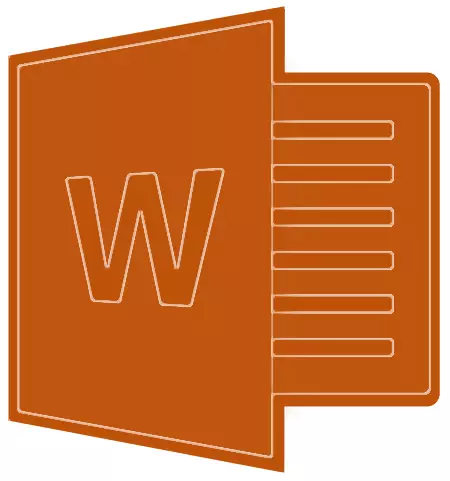
ఏ సెలవు బహుమతులు, సార్వత్రిక సరదాగా, సంగీతం, బుడగలు మరియు ఇతర ఆనందం అంశాలు లేకుండా ఊహించలేము. ఏ వేడుక యొక్క మరొక ముఖ్యమైన భాగం గ్రీటింగ్ కార్డులు. మీరు ప్రత్యేకమైన దుకాణంలో తరువాతి కొనుగోలు చేయవచ్చు, మరియు మీరు మైక్రోసాఫ్ట్ వర్డ్ టెంప్లేట్లలో ఒకదాన్ని ఉపయోగించి మీరే సృష్టించవచ్చు.
పాఠం: ఎలా ఒక టెంప్లేట్ సృష్టించాలి
వారు మీ స్వంత చేతులను చేసిన ఉత్తమ బహుమతి అని వారు చెప్పేది ఆశ్చర్యం లేదు. అందువలన, ఈ వ్యాసంలో మేము ఒక పోస్ట్కార్డ్ను ఎలా చెప్పాలో మీకు చెప్తాము.
1. ఓపెన్ MS Word మరియు మెనుకు వెళ్ళండి "ఫైల్".
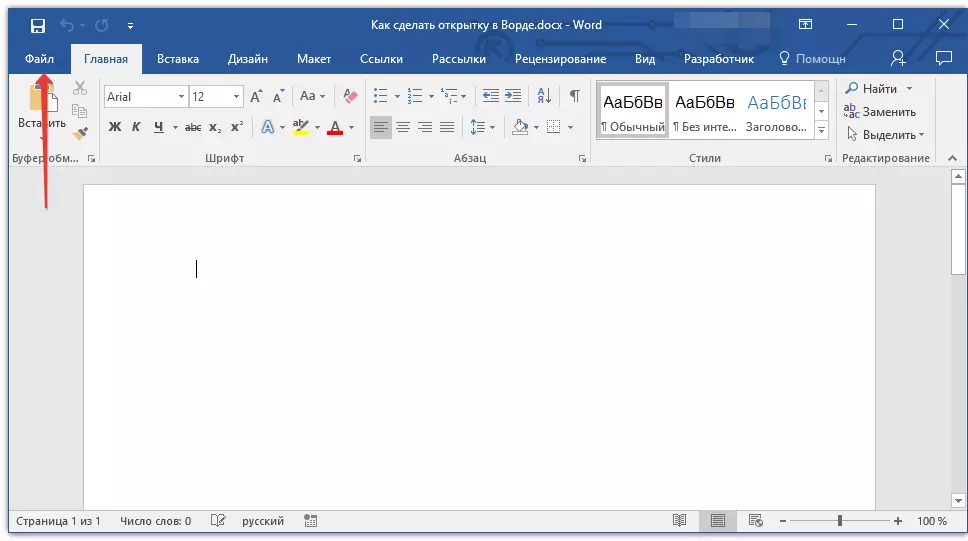
2. ఎంచుకోండి "సృష్టించు" మరియు శోధన స్ట్రింగ్ లో వ్రాయండి "కార్డ్" మరియు ప్రెస్ "Enter".
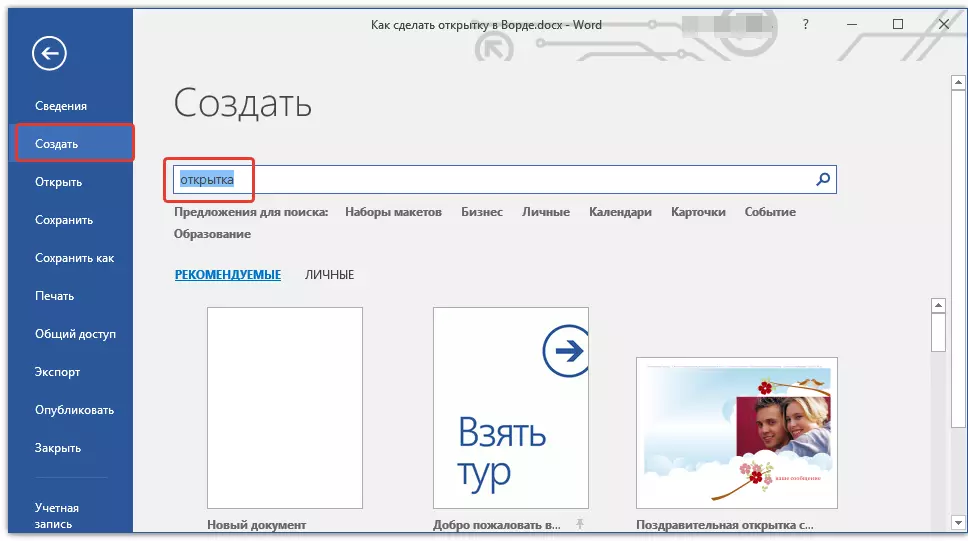
3. టెంప్లేట్లు కనిపించే జాబితాలో, పోస్ట్కార్డులు మీరు ఆనందించే ఒకను కనుగొంటారు.
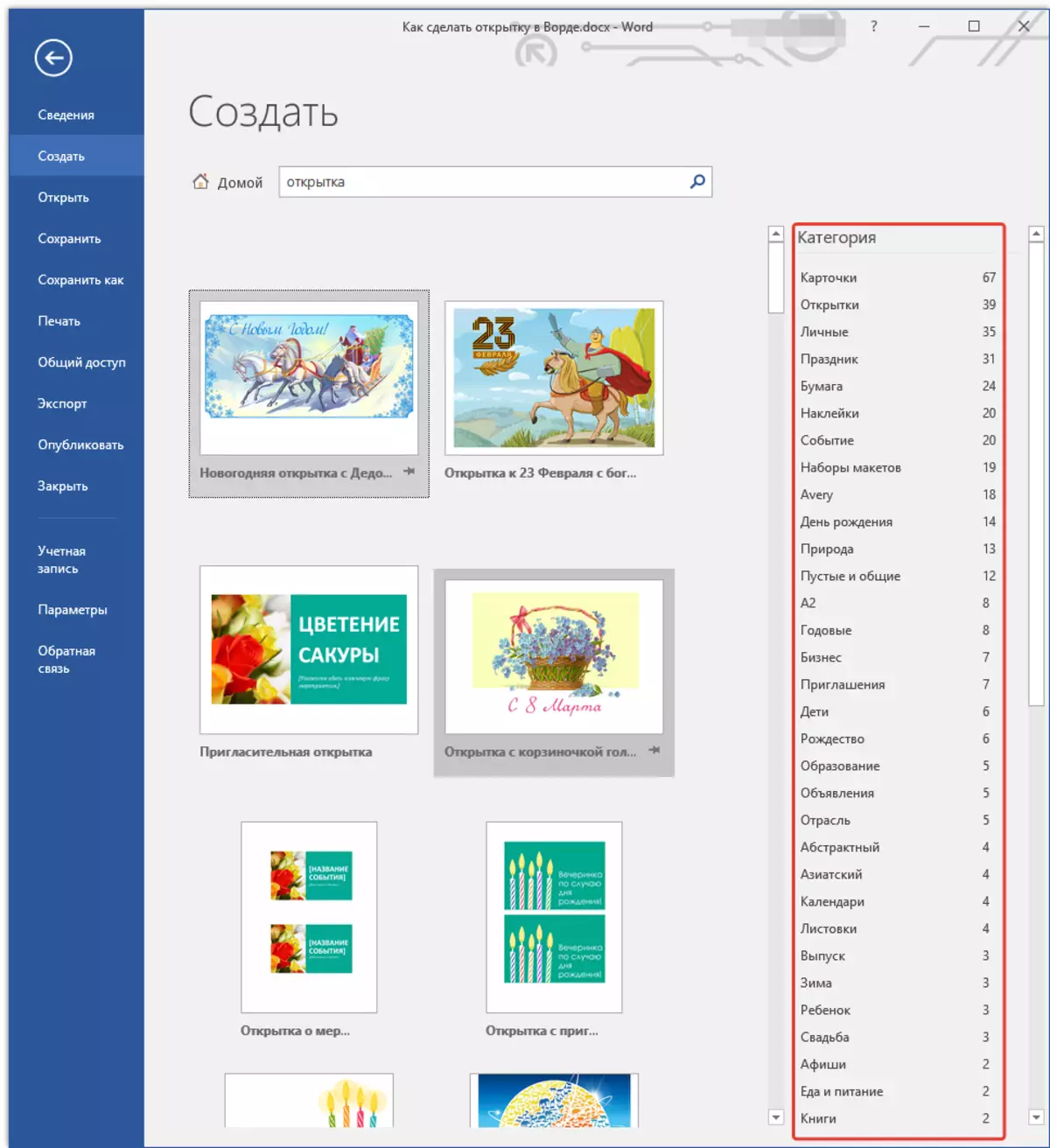
గమనిక: కుడి వైపు జాబితాలో, మీరు సృష్టించిన పోస్ట్కార్డ్ వార్షికోత్సవం, పుట్టినరోజు, న్యూ ఇయర్, క్రిస్మస్, మొదలైనవి.
4. సరైన టెంప్లేట్ను ఎంచుకోవడం ద్వారా, దానిపై క్లిక్ చేసి క్లిక్ చేయండి "సృష్టించు" . ఈ టెంప్లేట్ ఇంటర్నెట్ నుండి డౌన్లోడ్ చేయబడే వరకు వేచి ఉండండి మరియు క్రొత్త ఫైల్లో తెరవబడుతుంది.
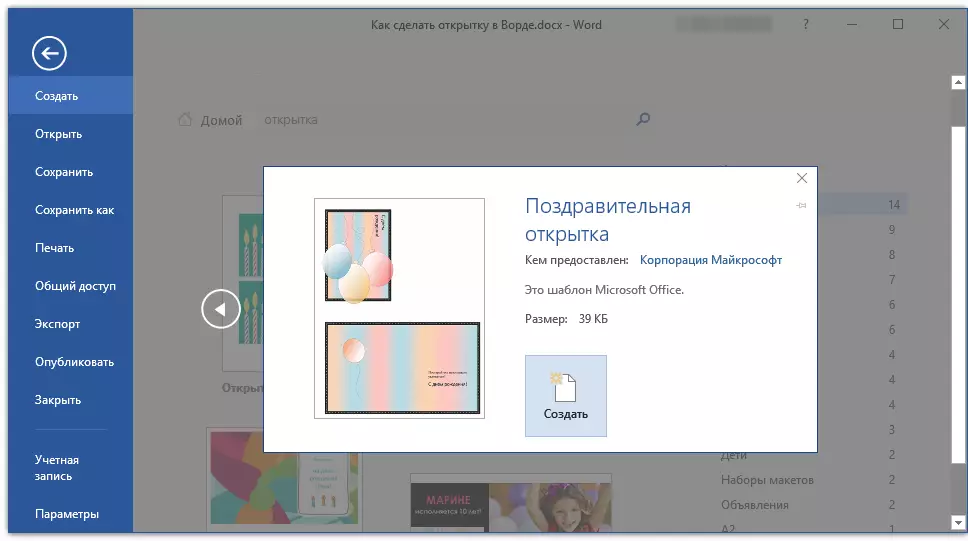
5. ఒక అభినందన రాయడం ద్వారా ఖాళీ ఖాళీలను పూరించండి, సంతకం వదిలి, అలాగే మీరు మీరే పరిగణలోకి ఏ ఇతర సమాచారం. అవసరమైతే, మా టెక్స్ట్ ఫార్మాటింగ్ సూచనలను ఉపయోగించండి.
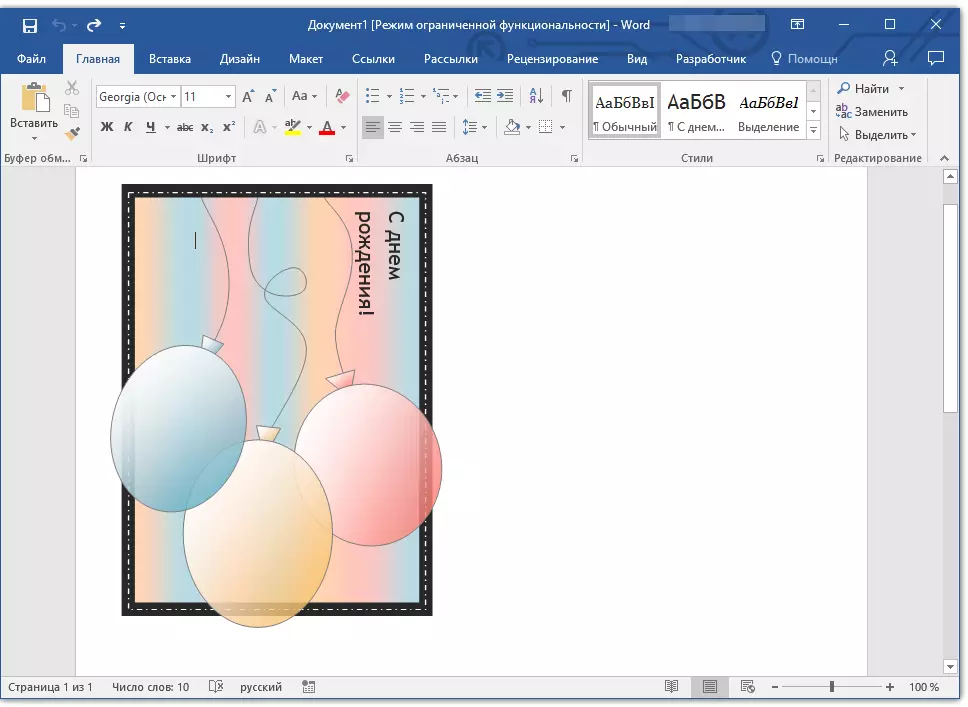
పాఠం: పదం లో ఫార్మాటింగ్ టెక్స్ట్
6. గ్రీటింగ్ కార్డు రూపకల్పనతో పూర్తి చేసి, దాన్ని సేవ్ చేసి దానిని ముద్రించండి.
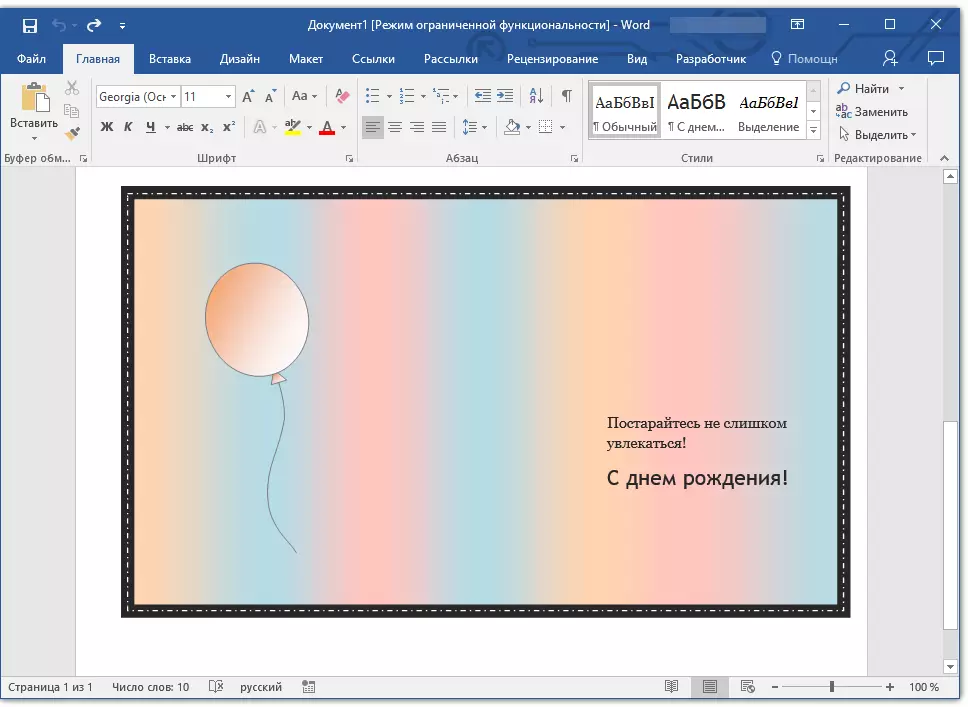
పాఠం: MS వర్డ్ లో ఒక పత్రాన్ని ముద్రించడం
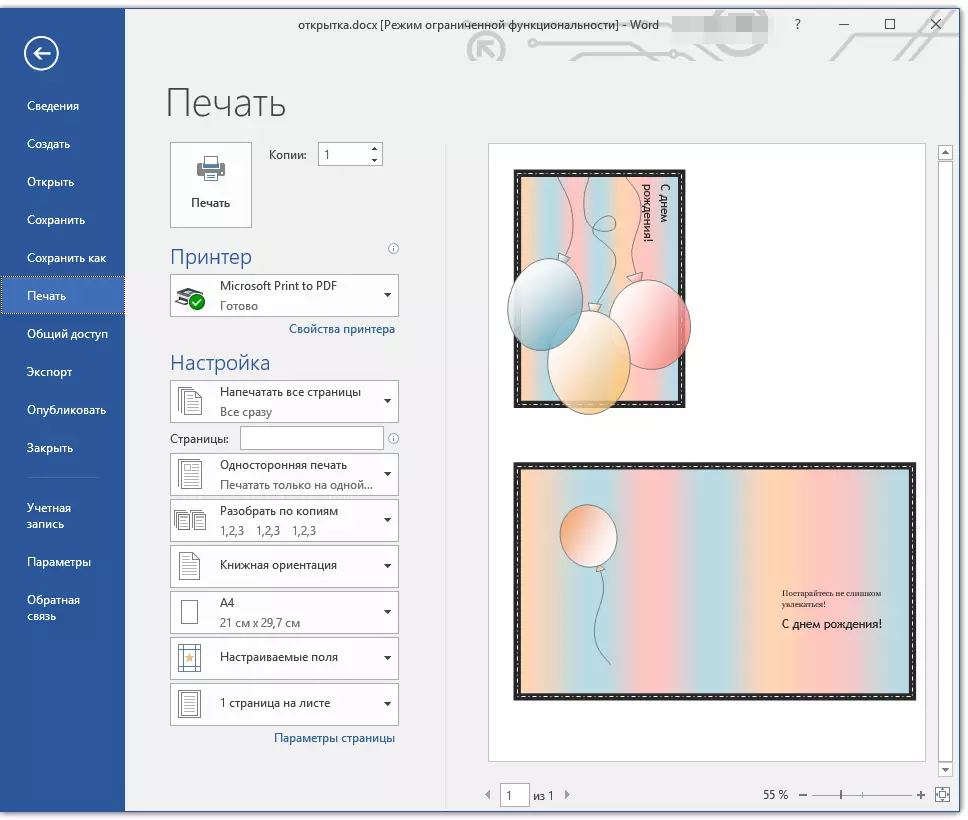
గమనిక: క్షేత్రాలపై అనేక పోస్ట్కార్డులు ఒకటి లేదా మరొక పోస్ట్కార్డ్ను ప్రింట్ చేయడం, కట్ మరియు రెట్లు ఎలా వివరణతో ఒక దశల వారీ సూచనను సూచిస్తాయి. ఈ సమాచారాన్ని విస్మరించవద్దు, ఇది ముద్రణలో ప్రదర్శించబడదు, కానీ అది కూడా చాలా సహాయపడుతుంది.
అభినందనలు, మీరు స్వతంత్రంగా పదం లో ఒక పోస్ట్కార్డ్ చేసిన. ఇప్పుడు అది వేడుక నేరస్థుడికి మాత్రమే ఇవ్వడం. కార్యక్రమం నిర్మించారు టెంప్లేట్లు ఉపయోగించి, మీరు ఒక క్యాలెండర్ వంటి అనేక ఇతర ఆసక్తికరమైన విషయాలు సృష్టించవచ్చు.
పాఠం: పదం లో ఒక క్యాలెండర్ హౌ టు మేక్
